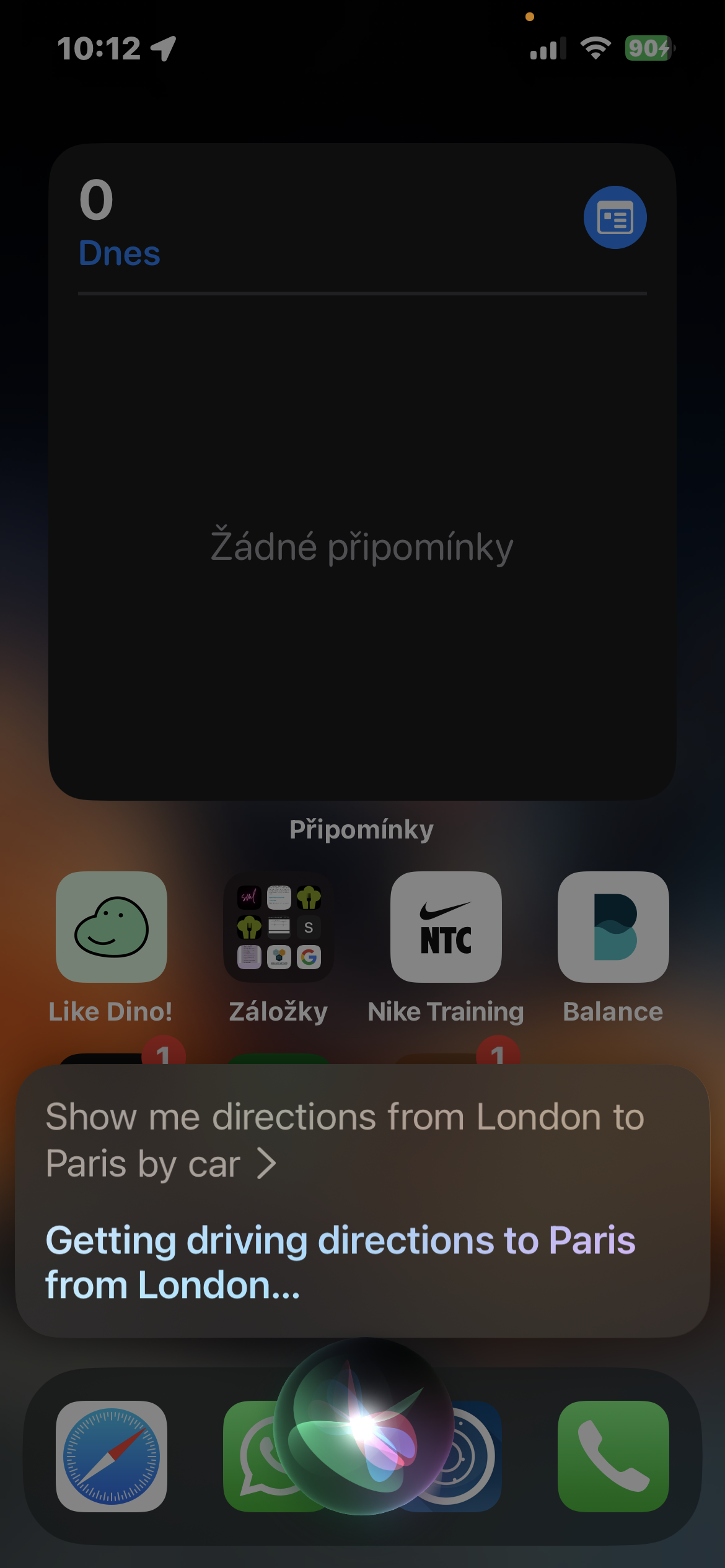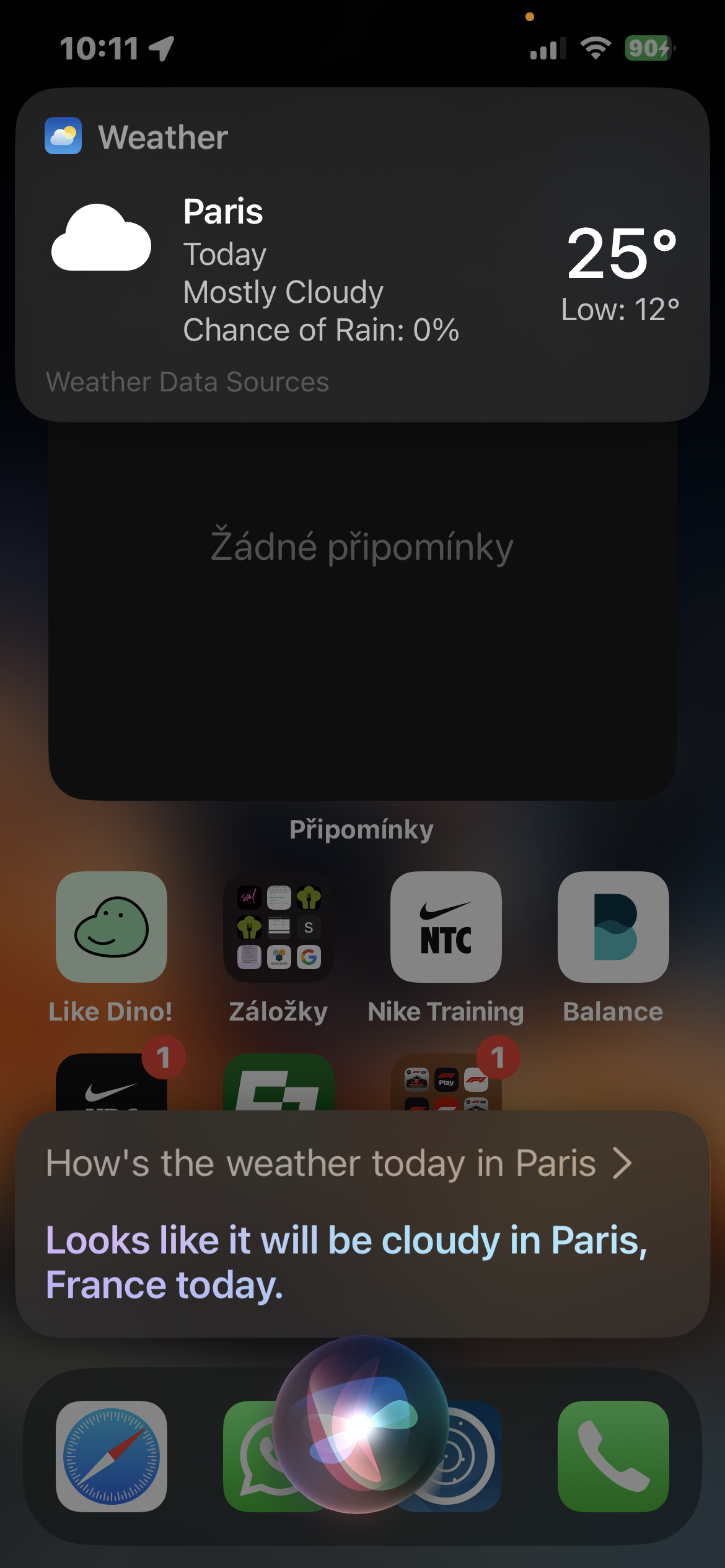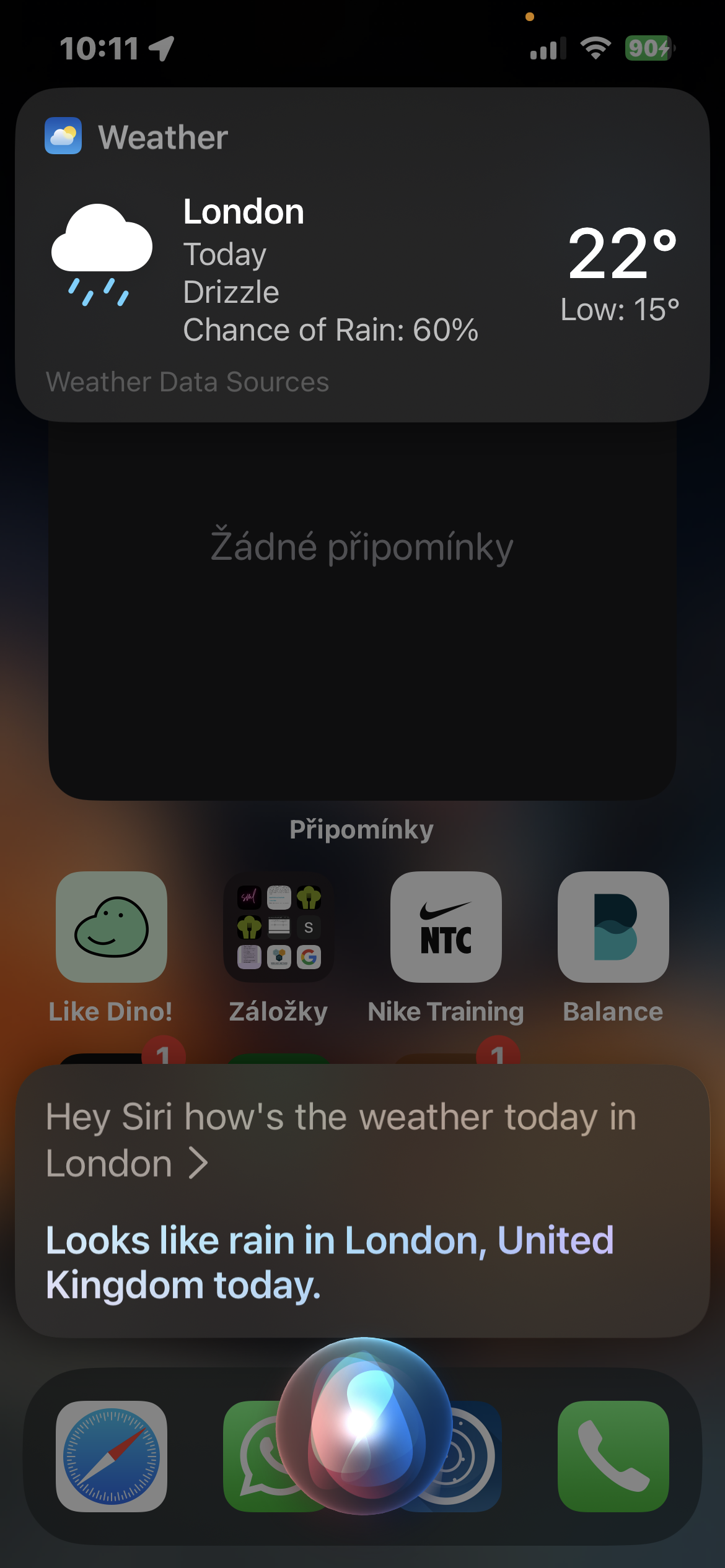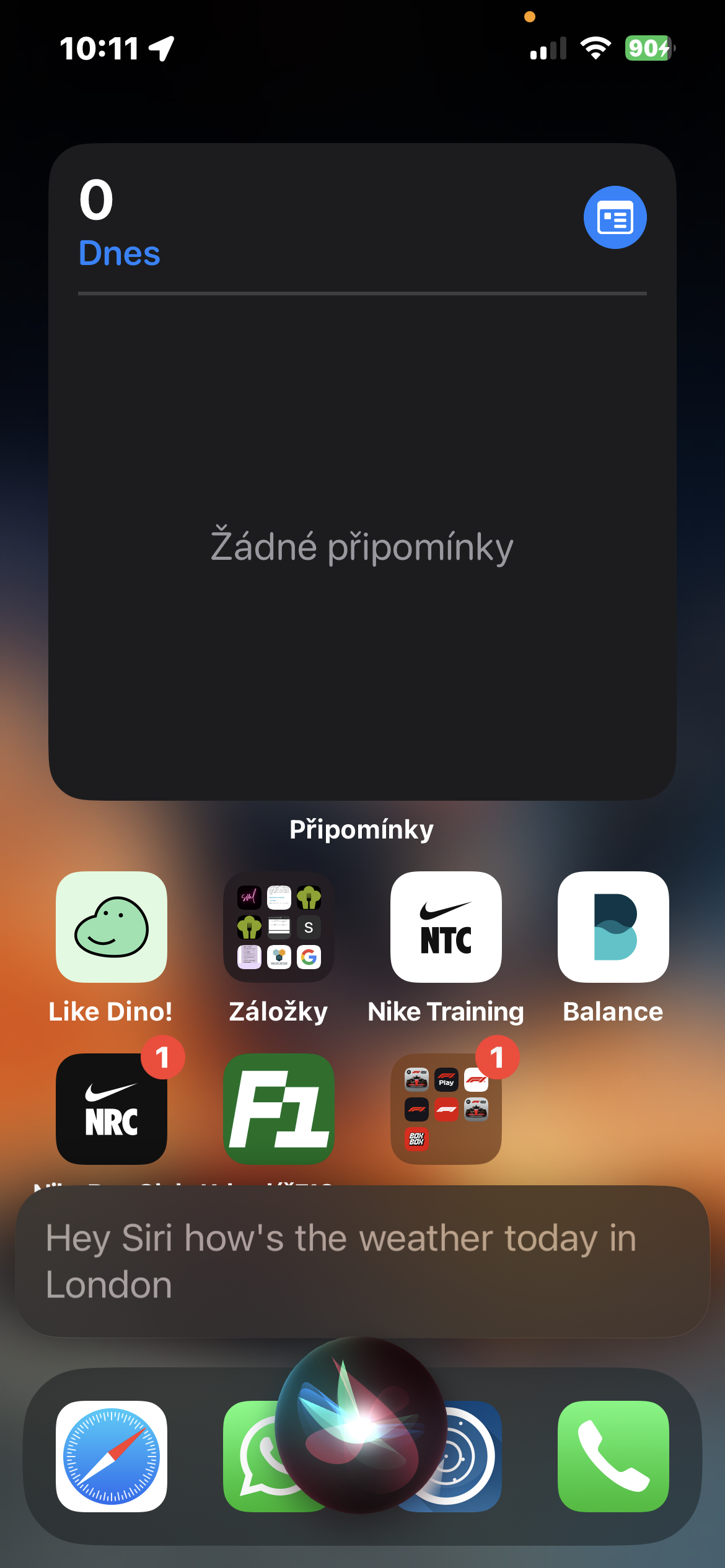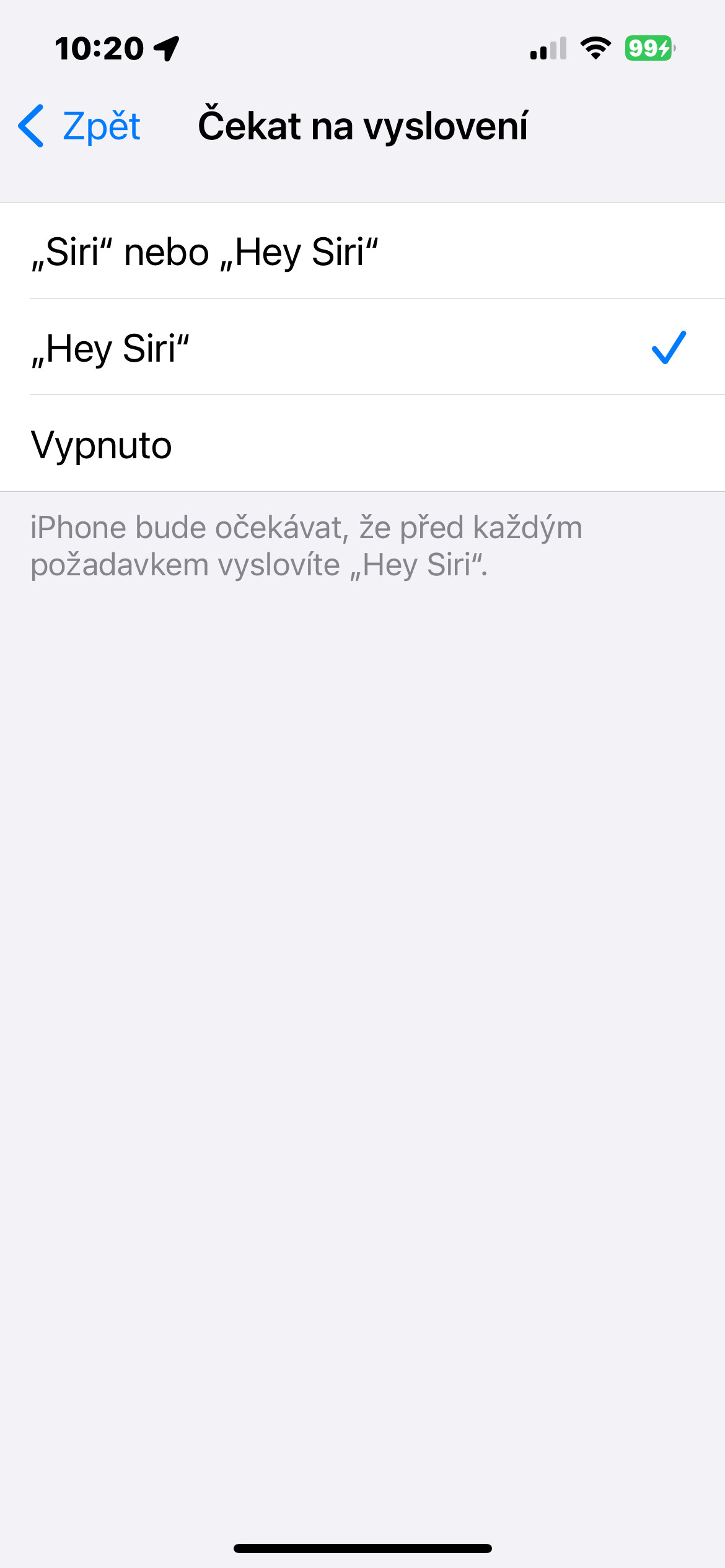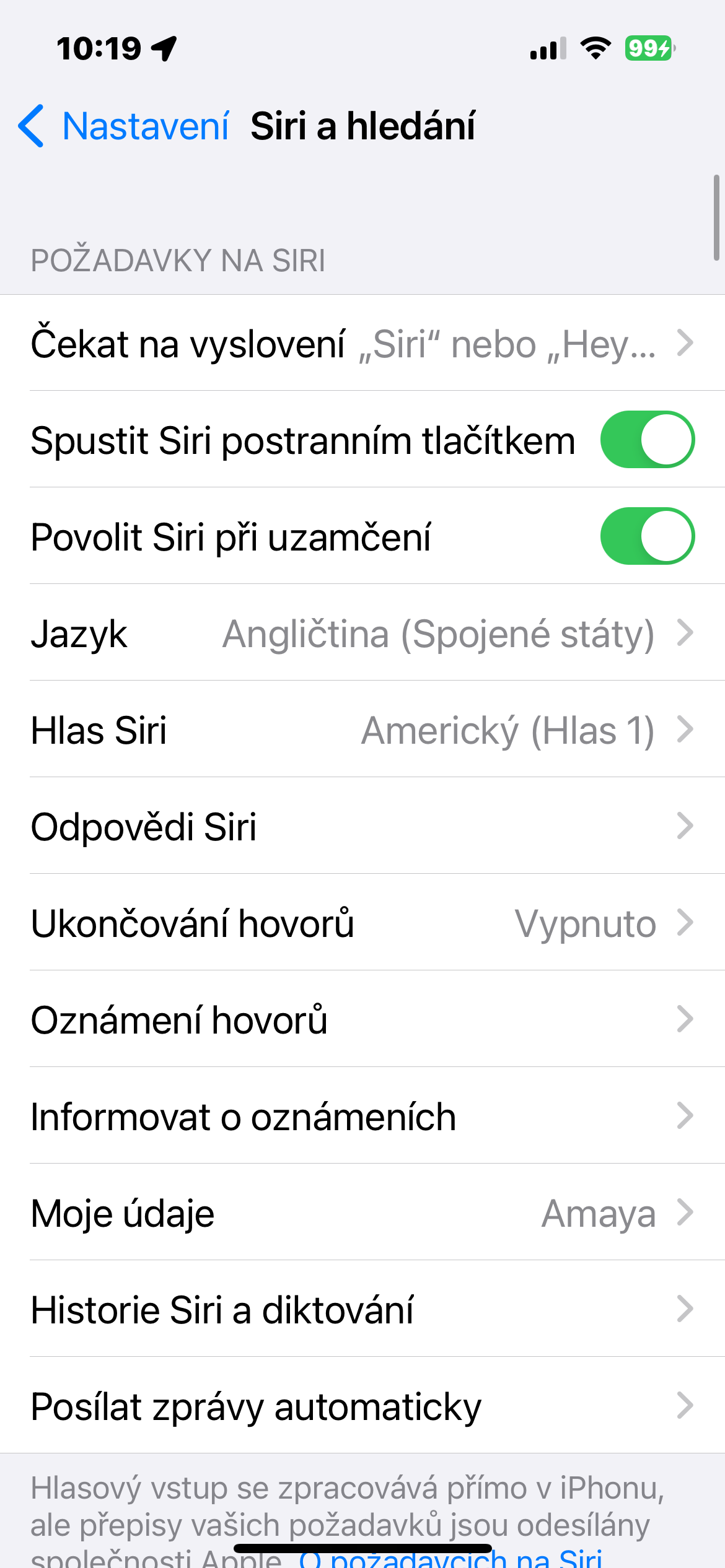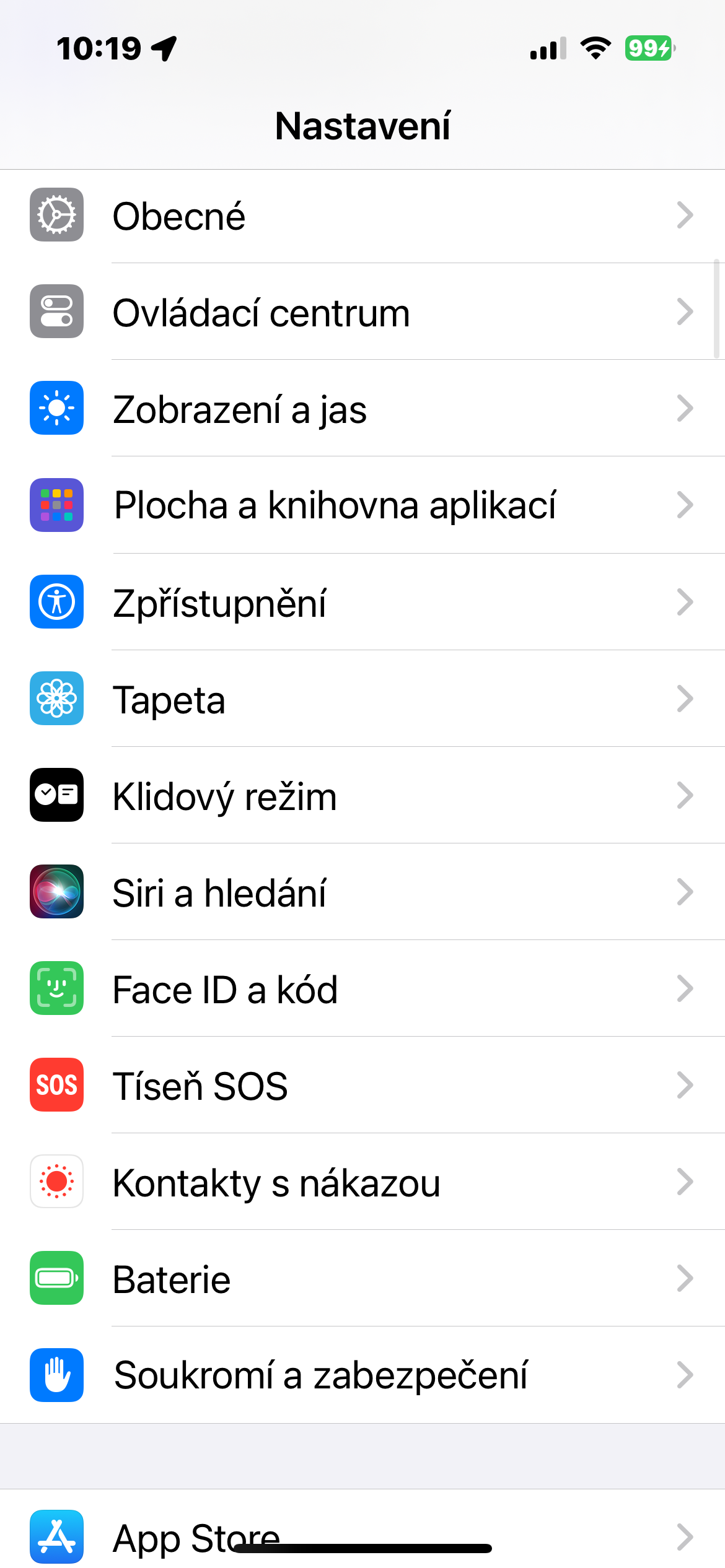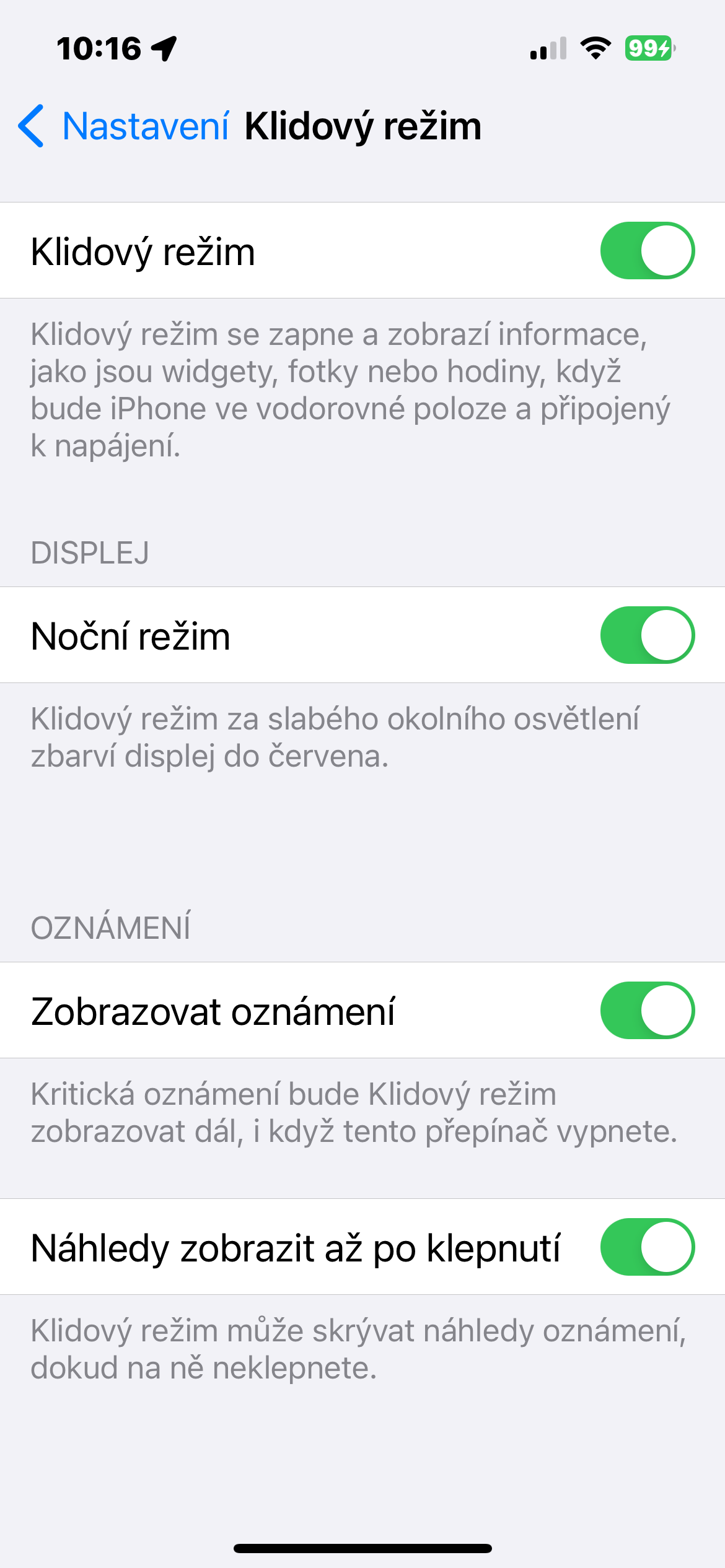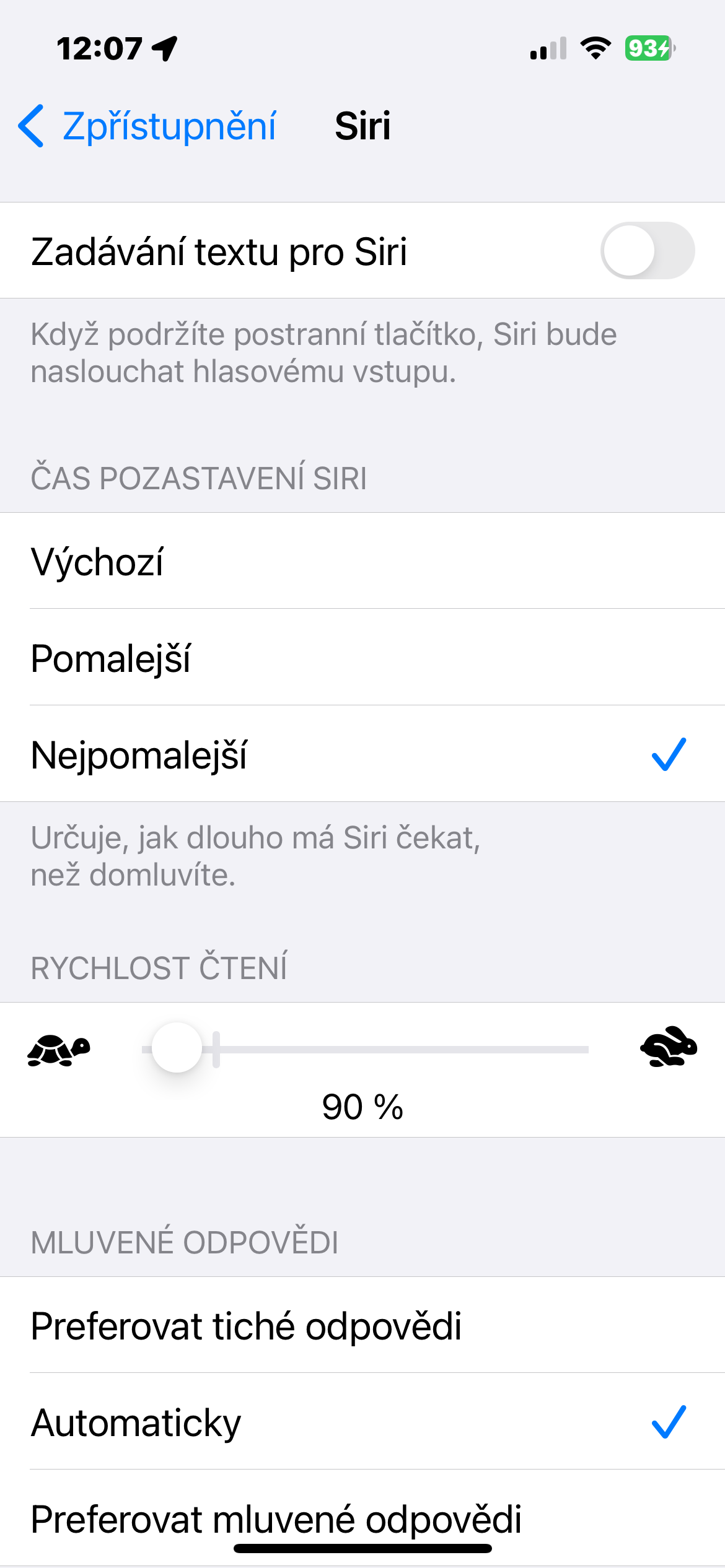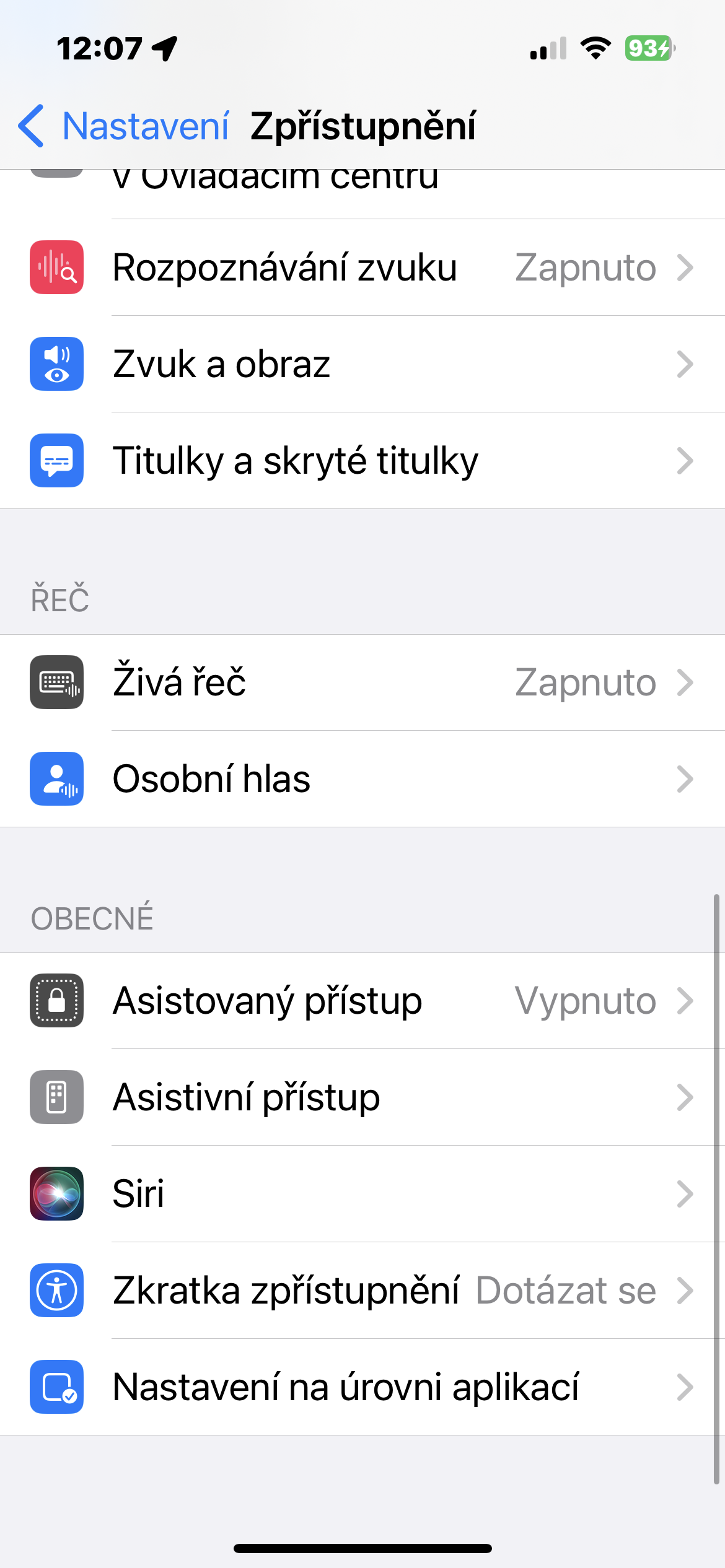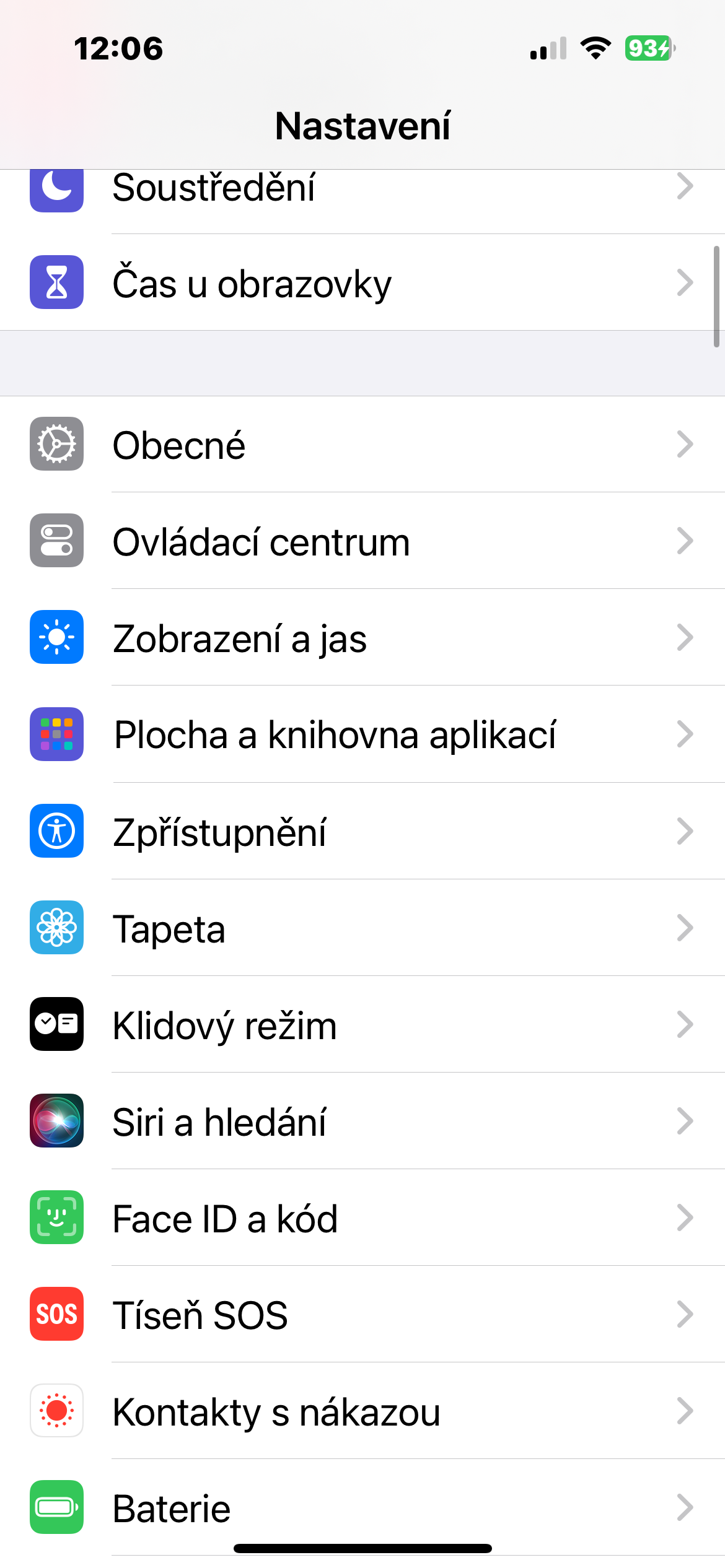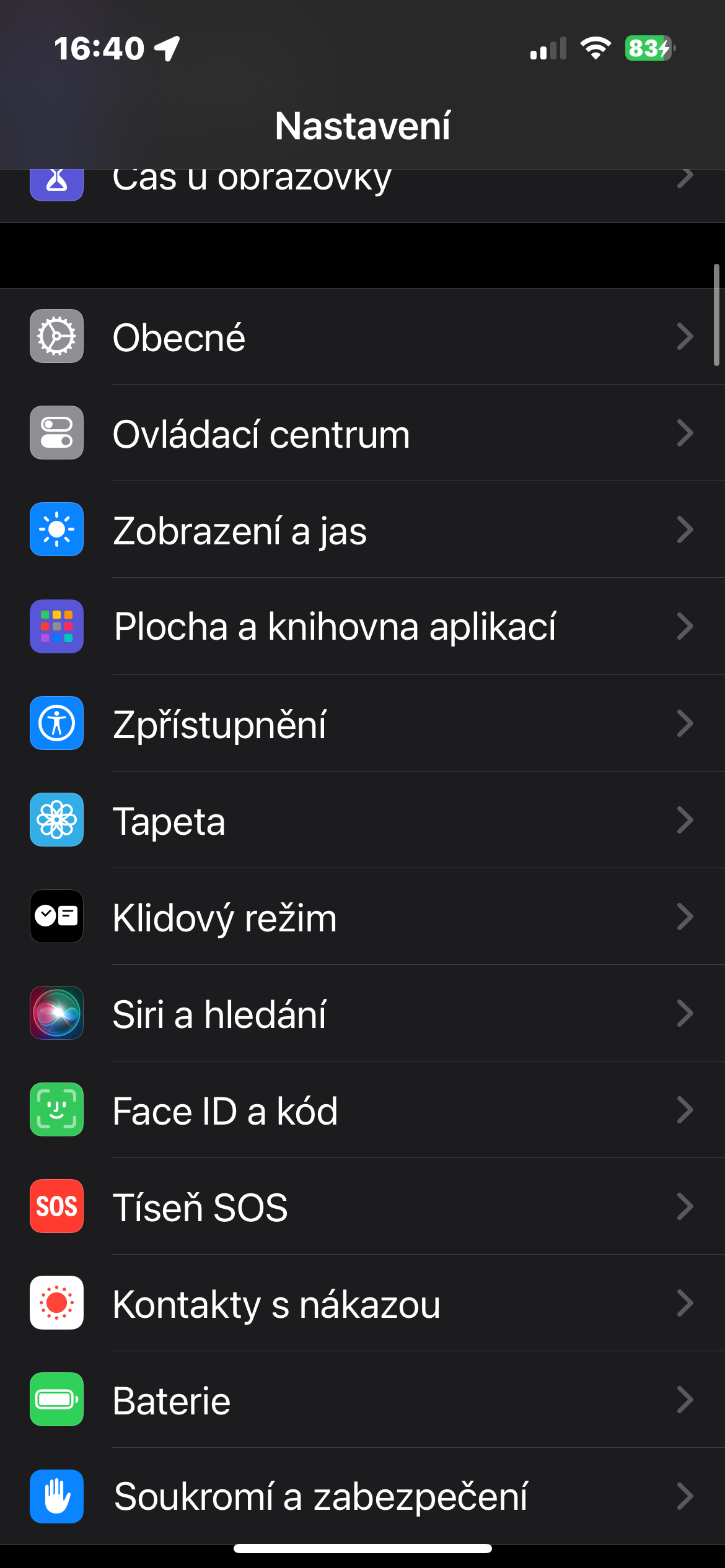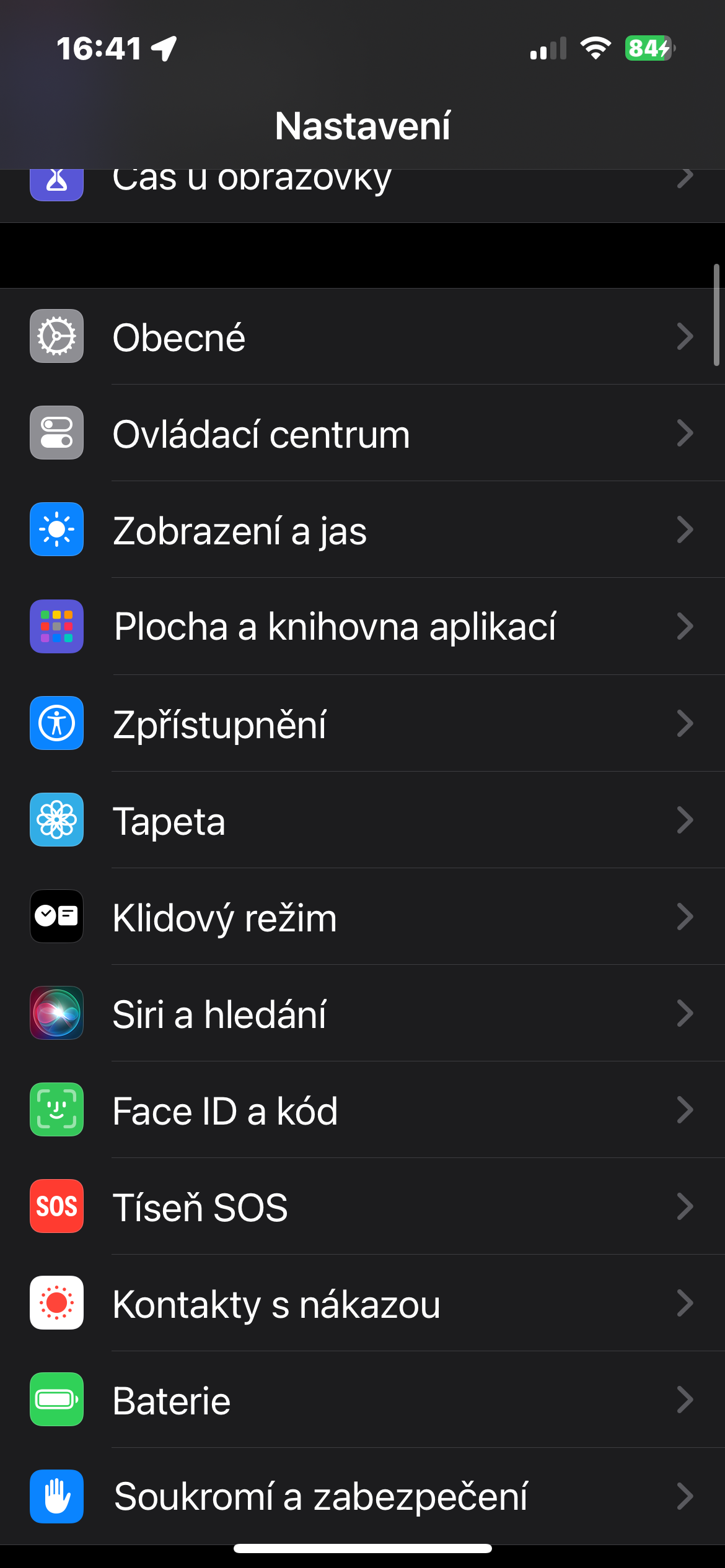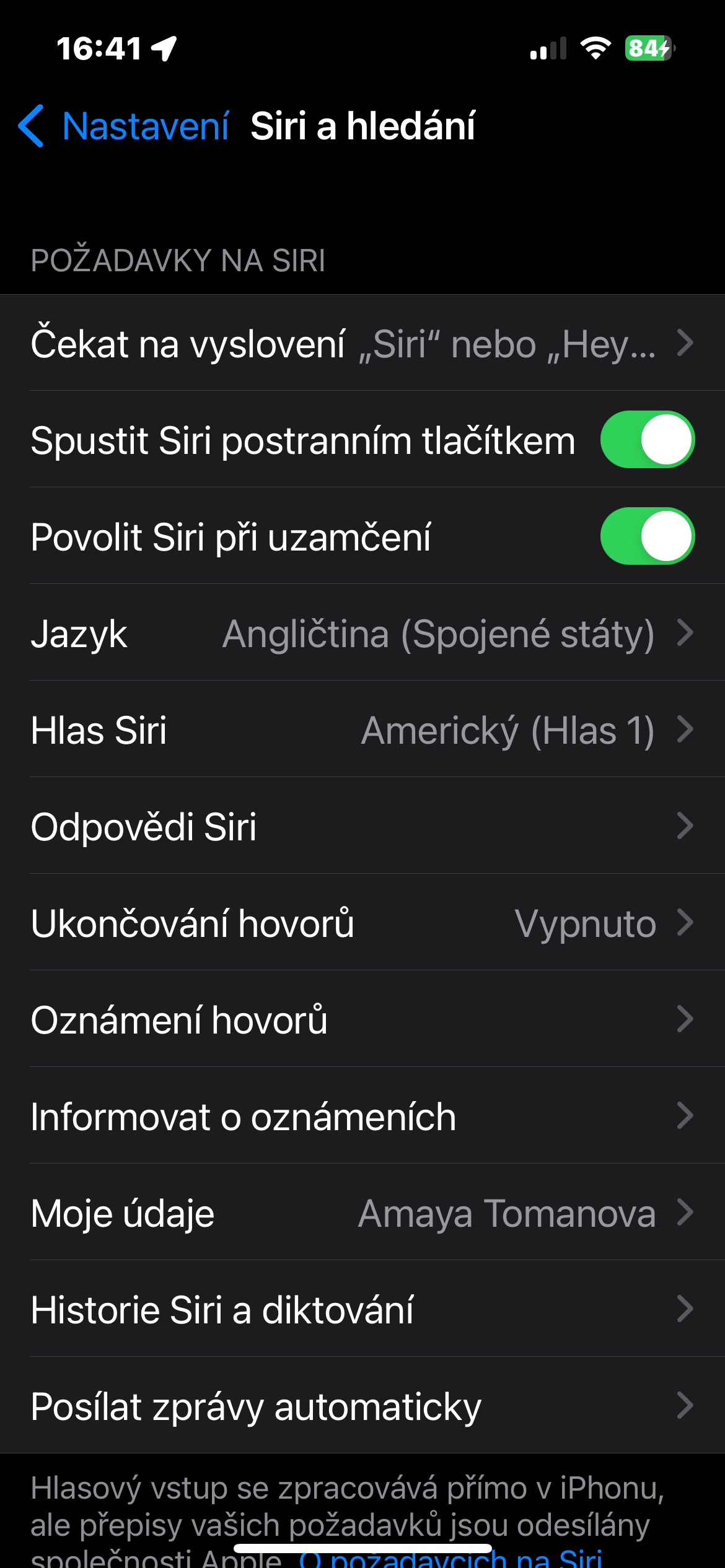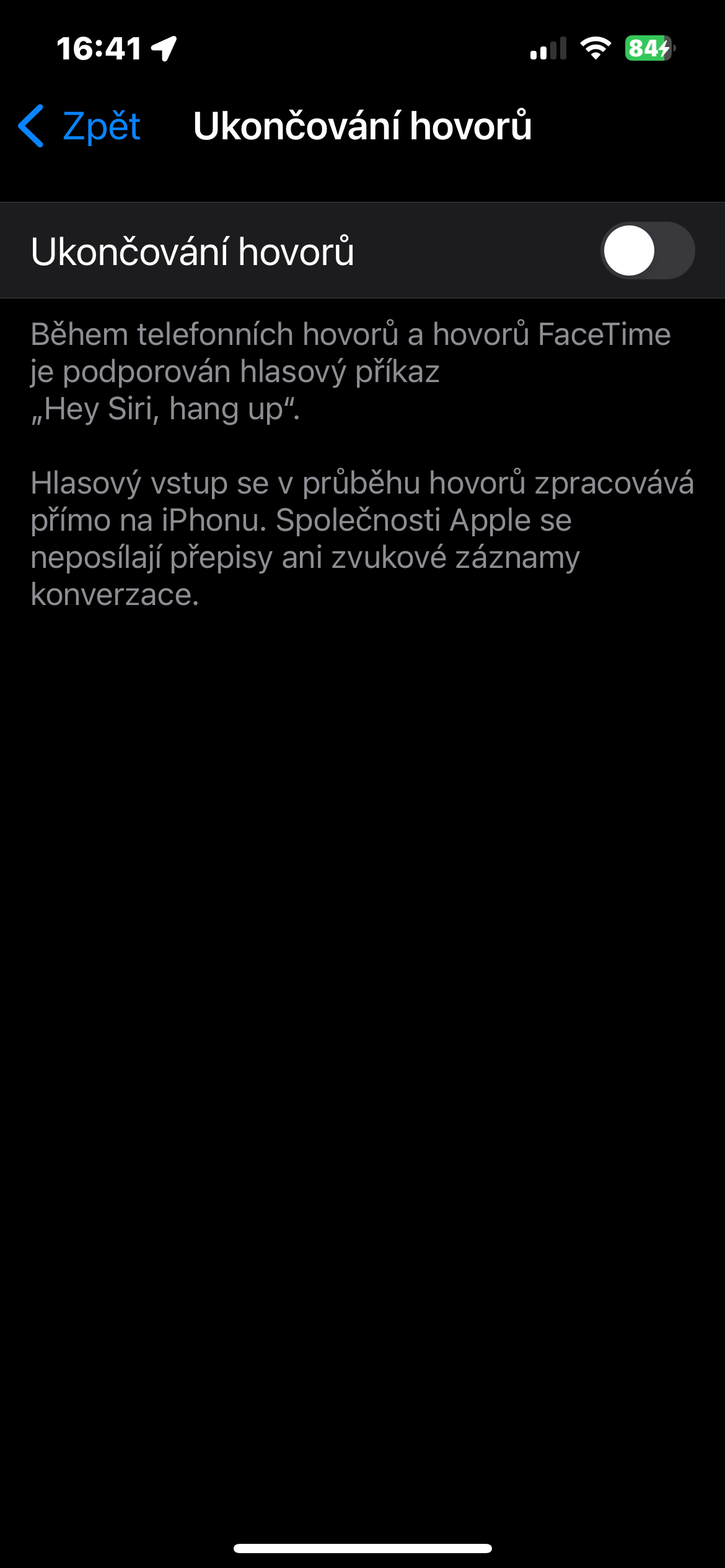Awọn ibere atẹle
Ti o ba ni iPhone pẹlu iOS 17 tabi nigbamii, o le fun Siri awọn aṣẹ atẹle laisi iwulo fun imuṣiṣẹ afikun. Eyi tumọ si pe, fun apẹẹrẹ, ti o ba beere lọwọ rẹ lati sọ fun ọ nipa oju ojo ni agbegbe rẹ, o le beere lọwọ rẹ lati gbero ipa-ọna kan lẹsẹkẹsẹ lẹhin ti o sọ fun ọ, fun apẹẹrẹ, laisi nini lati muu ṣiṣẹ lẹẹkansi.
Isọdirọrun
Aṣẹ imuṣiṣẹ “Hey Siri” ti nigbagbogbo ni nkan ṣe pẹlu oluranlọwọ oni nọmba ohun Apple. Pẹlu dide ti ẹrọ ẹrọ iOS 17, iwulo lati lo ikini “Hey” parẹ, ati pe awọn olumulo le lo ikini Siri ti o rọrun. Sibẹsibẹ, ti aṣayan yii ko ba ọ baamu fun eyikeyi idi, o le mu maṣiṣẹ ninu Eto -> Siri ati wa -> Duro fun ohun.
Isọdi iyara idahun
Ti o ba rii esi Siri lori iPhone rẹ yarayara ati pe o lero nigbakan bi o “fo sinu” ṣaaju ki o to le pari aṣẹ kan, maṣe yọ ara rẹ lẹnu - o le ni rọọrun ṣatunṣe iyara esi Siri ninu. Eto -> Wiwọle -> Siri -> Aago Idaduro Siri.
Siri bi kọnputa-ṣaaju
Ni awọn ẹya tuntun ti ẹrọ ṣiṣe iOS, o tun le lo oluranlọwọ oni nọmba ohun Siri lati ka awọn oju-iwe wẹẹbu ni wiwo aṣawakiri wẹẹbu Safari lori iPhone rẹ. Kan tẹ si apa osi ti ọpa adirẹsi Aa ko si yan ninu akojọ aṣayan ti o han Gbọ oju-iwe naa.
Pari ipe kan nipa lilo Siri
Ni anfani lati lo Siri lati bẹrẹ ipe foonu kan lori iPhone rẹ kii ṣe nkan tuntun. Ṣugbọn o tun le pari ipe foonu pẹlu iranlọwọ ti Siri - o kan nilo lati mu aṣayan yii ṣiṣẹ ni v Eto -> Wiwọle -> Siri -> Pari awọn ipe.